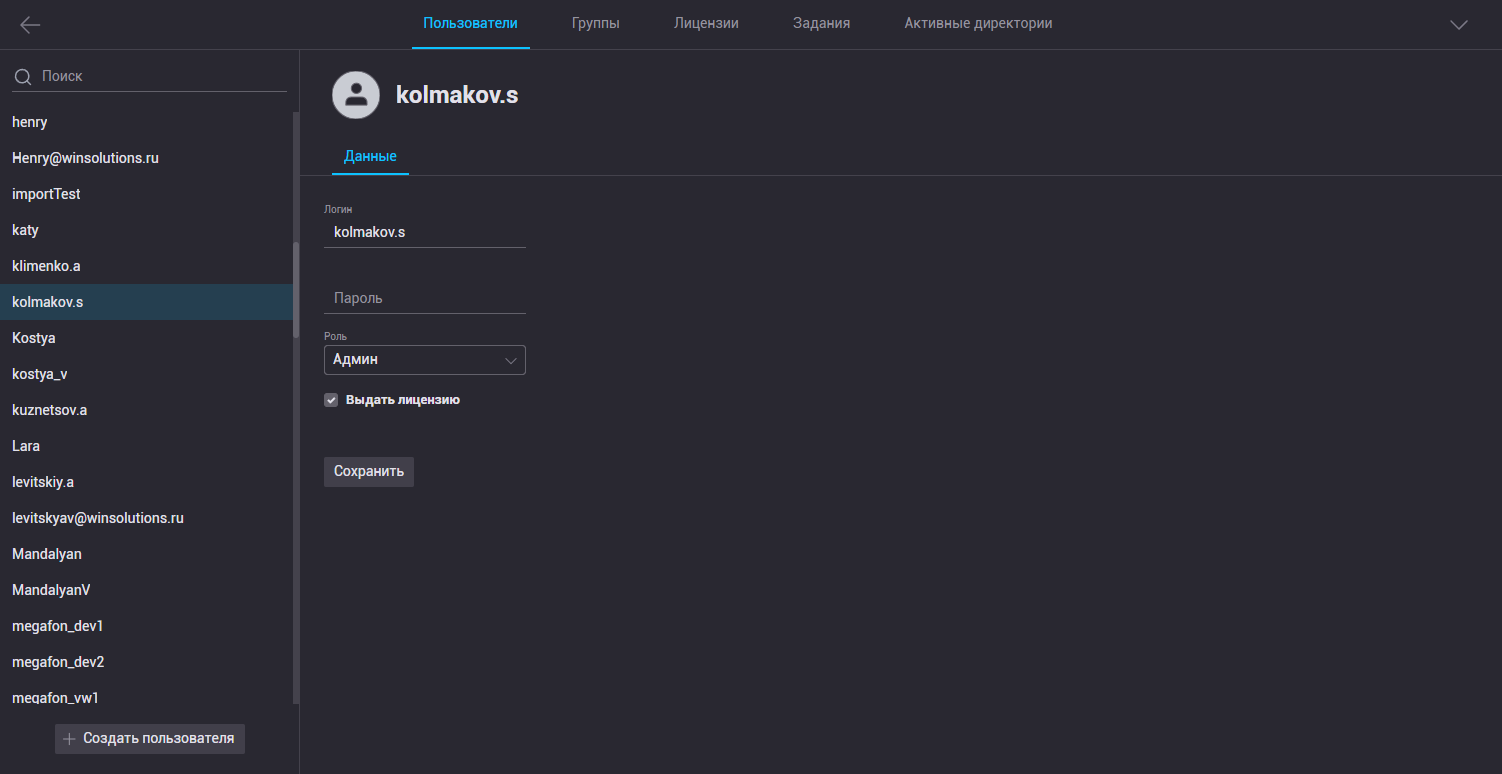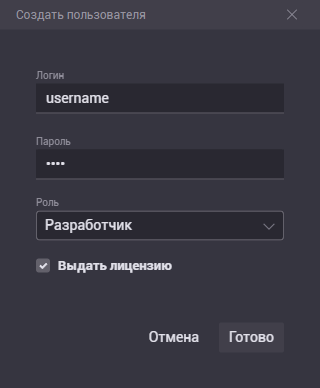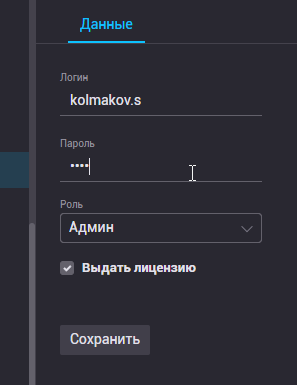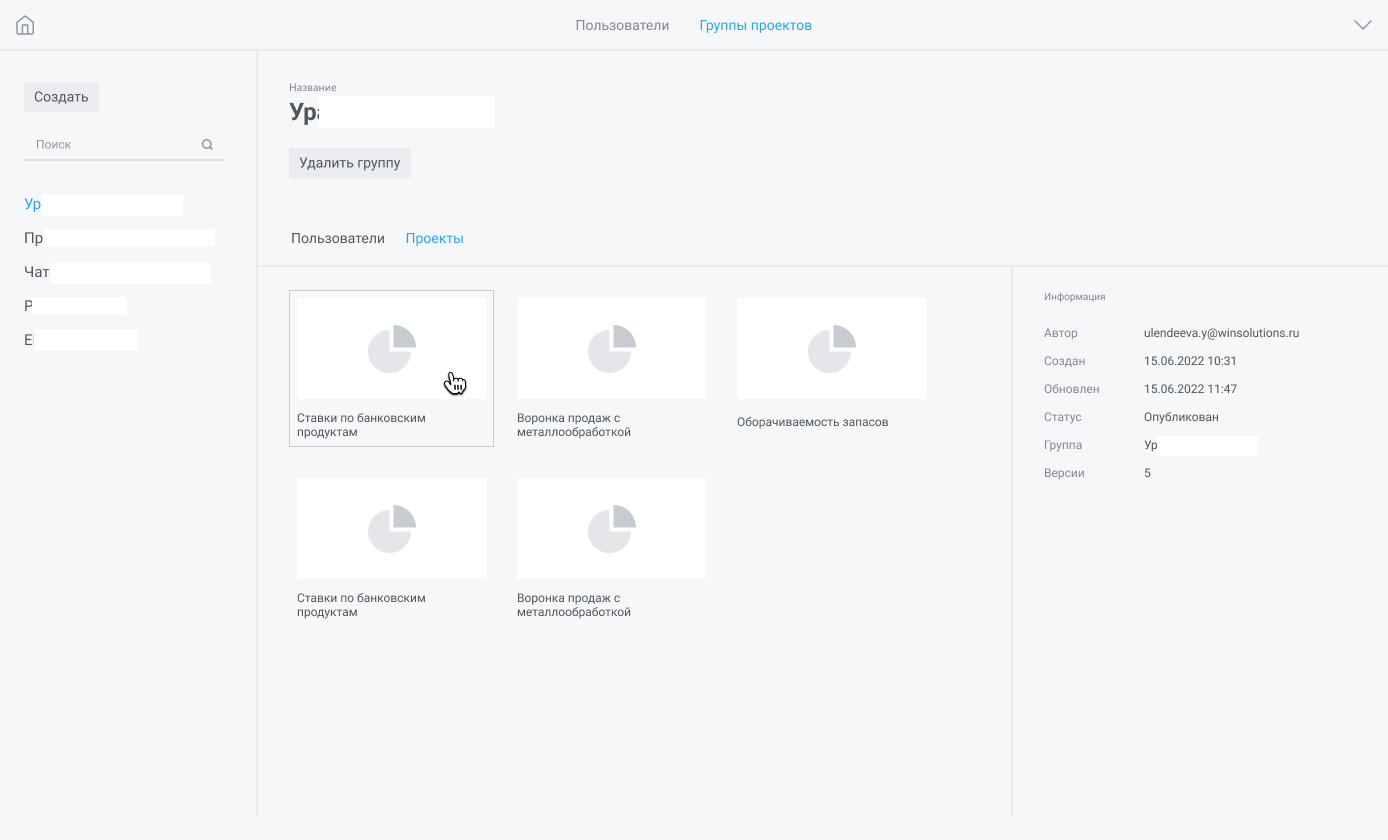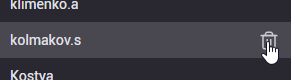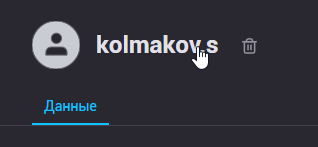Вкладка «Данные»
Вкладка данные пользователя
Позволяет совершить следующие действия:
- Создать пользователя
- Изменить
дпанныероль или роль пользователя, - Выда
чуть или забрать лицензиию. - Удалить пользователя
Создание пользователя
- Для создания пользователя необходимо нажать кнопку «Создать», расположенную под списком пользователей.
- В появившемся модальном окне заполнить поля «Логин» и «Пароль».
Затем - В выпадающем списке выбрать роль для нового пользователя.
- Отметить чекбокс «Выдать лицензию», если это необходимо.
- После этого нажать кнопку «
СГоздатьово».
Редактировать учетную запись
Дданные пользователя
На вкладке «Данные» администратор может изменить данные пользователя:
- Пароль
- Роль
Добавить/удНалитьчиедоступ к группам пролицектовнзии
Чтобы изменения данных вступили в силу нужно нажать кнопку «Сохранить»
Проекты
Удалить пользователя
Чтобы удалить пользователя необходпримо нажведении нать его логин в спискнопку «Удалитье пользователя» расположенную под его логином в заголовке страницы. После чего подтвердить удаление вй появившемтся модалькномпка «корзинкнеа».
Либо при наведении на заголовок страницы
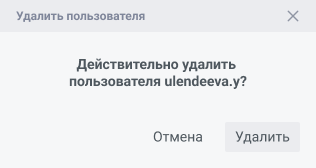
После этого пользователь будет удален из системы. Его лицензия будет освобождена для другого пользователя
Выдача
Данное